如果你曾经让计算机运行一项巨大的任务,然后返回时才发现它已经休眠,那么你可能会对自动鼠标移动器感兴趣。 当然,鼠标移动器还有其他用途。
例如,远程工作者可以使用鼠标移动器来显示他们正在使用电脑,即使他们正在用纸和笔努力工作。毕竟,一台闲置的电脑可能会把你从你的团队聊天应用程序中记录下来,或者把你记录为不活动,即使你很忙。
但什么是自动鼠标移动器?它又是如何工作的呢?让我们来看看这些恶作剧的设备。

自动鼠标移动器:解决不活动的问题
电脑上的省电设置会在预设时间后使其进入省电模式。例如,Windows 10有几个电源选项,如果它在一段时间后没有检测到任何输入,就会让它进入睡眠状态。大多数时候,这是件好事。它可以节省电力,减少硬件磨损,并延长电池寿命。然而,有些时候,它并不那么方便。
让你的电脑保持活跃,或者更准确地说,让它相信有活动,是自动鼠标移动器的作用。通常被称为鼠标摇动器,有软件和硬件选择。然而,我们将主要关注软件版本。
自动鼠标移动器是如何工作的?
鼠标自动移动器是一个模拟鼠标输入并自动移动光标的应用程序。你可以根据软件的功能、程序的设置和你的喜好,将移动量从无法察觉到可见的程度进行设置。
通常情况下,一个自动鼠标移动器会提供各种选项,包括:
1. 程序启动时光标移动的距离和方向。
2. 在软件启动之前,电脑空闲的时间有多长。
3. 鼠标移动的速度。
总的来说,这些提供了一个简单的解决方案来防止你的电脑进入睡眠状态。但是,为什么你首先要防止你的电脑进入睡眠状态呢?
自动鼠标移动器的4个常见用途

我们在前面已经谈到了这一点,但让我们更详细地介绍一下鼠标自动移动器的使用。
1. 防止闲置检测
鼠标自动移动器对于在聊天应用程序上保持活跃很有用。例如,一些用户用它来保持他们在Slack和Microsoft Teams等应用程序上的 "绿色状态"。当然,你不应该使用这样的应用程序来欺骗你的老板,让他认为你在工作,而你并没有。
相反,如果你需要一个时间追踪器来计算你的非计算机工作时间,你可以使用它。正如我们前面的例子,如果你喜欢用纸笔工作,你的追踪器会把你标记为闲置,除非你偶尔移动鼠标。但如果你专注于你的工作,你可能会忘记这样做,所以一个自动鼠标移动器将有助于确保你在电脑之外的工作被计算在内。
2. 防止烧屏
当静态图像在屏幕上显示时间过长时,会导致图像“烙印”到屏幕上。 这在现代设备中并不常见,但仍然会发生。
有一些方法可以修复屏幕烧毁,但自动鼠标移动器可以从一开始就防止这种情况的发生。一种方法是将鼠标移动设置为覆盖一个宽广的区域,并在任务栏上的窗口之间交替进行。这将触发窗口的预览,防止出现静态图像。
3. 让电脑停止休眠
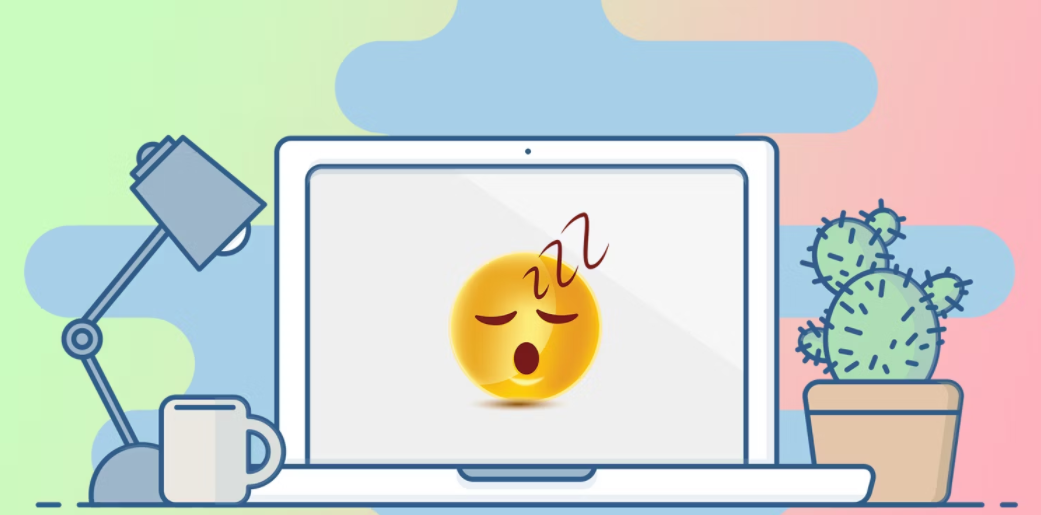
有几个原因,你会希望这种情况发生。例如,如果你正在下载一个大文件或渲染一个4K视频,你可能会离开你的电脑,做其他任务。但由于在你离开的整个过程中,它不会得到任何输入,你的电脑可能会进入睡眠状态,从而停止它正在进行的任务。
4. 游戏
一些游戏需要玩家保持电脑的活动,以保持连接或保持他们的角色的活力。鼠标自动移动器可以模拟活动,使你的游戏环节不至于成为沮丧的实物课。
简单地说,在有利于保持电脑活动的情况下,可以使用自动鼠标移动器。
是否可以检测到自动鼠标移动器?

在正常情况下,自动鼠标移动器只会被使用电脑的人发现。
然而,如果你使用的是工作电脑或高级时间追踪器,则需要提醒一下。你的组织的IT人员可能有报告政策,详细说明你在系统上安装的软件。此外,他们可能要求远程访问你的电脑,这将意味着如果他们检查你的电脑,就能看到你的所有应用程序。
还有可能存在系统限制,限制安装未经授权的软件。
是否有基于软件的自动鼠标移动器的替代品?
那么,如果你需要一个自动鼠标移动器,而基于软件的自动鼠标移动器又不是一个选项,该怎么办?一种可能性是使用物理的自动鼠标移动器。顾名思义,这是一个物理设备,它的功能与软件版本类似。
基于硬件的自动鼠标移动器有两种主要类型。
USB加密狗
这些插头被插入一个空闲的USB端口,并执行与软件版本相同的功能。其中许多将允许你在各种模式之间切换,并有一个简单的开关来激活它们。这些东西的一个缺点是,工作电脑上可能有禁止安装硬件的限制。
也就是说,电脑会把它们中的许多作为标准鼠标来拾取。硬件限制往往不适用于这种基本的硬件设备。
物理鼠标摇摆器
这些是你希望鼠标保持活动状态时将鼠标放在上面的小平台。 它们通常有一个旋转的圆盘,可以“摇动”你的鼠标。其优点是不需要将任何东西插入你的电脑,尽管如果需要,它们可以通过USB端口供电。
自动鼠标移动器有缺点吗?
以下是使用自动鼠标移动器的一些潜在问题和缺点:
1. 电源使用:鼠标的自动移动会绕过计算机的睡眠或休眠功能,导致电力使用增加。
2. 干扰其他应用程序:鼠标移动器有可能干扰其他正在运行的应用程序。
3. 被标记为恶意软件:鼠标移动器使用的一些技术与恶意软件使用的技术相似。这可能会导致防病毒程序报告误报。
电源使用问题不是可以解决的。设备的性质将始终阻止你的计算机进入低功率状态。然而,通过使用有信誉的软件,你可以最大限度地减少其他潜在的问题。
3个推荐的鼠标移动器应用程序
我们尝试了一些最流行的鼠标移动器应用程序,我们发现其中三个非常好用。
1. Mouse Mover
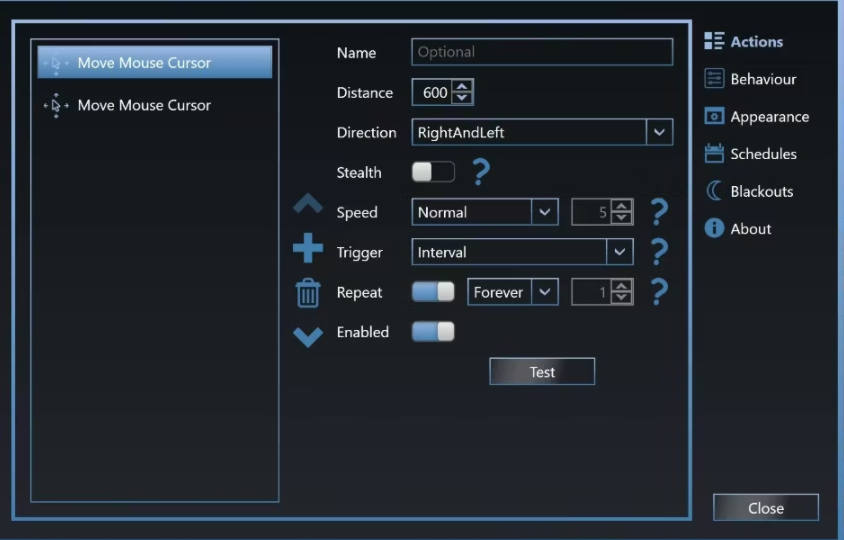
Mouse Mover是一个高度可定制的应用程序,允许你设置几乎任何可以想象的参数。安装很容易,界面也很直观。一个小问题是,当你物理移动鼠标和程序放弃控制时,会有一点滞后。
Download: Move Mouse (免费)
2. XuMouse
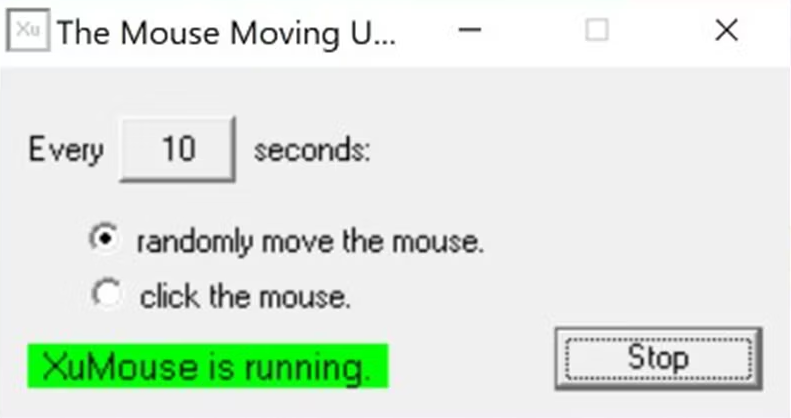
如果你在寻找简单的东西,XuMouse可能就在你身边。不需要为它安装任何东西就可以运行。只需从压缩包中下载并解压.exe文件,双击即可运行。
一个简单的启动/停止按钮和一个设置激活前时间的选项是你所看到的所有控制。简单而有效。
Download: XuMouse (免费)
3. Auto Mouse Mover
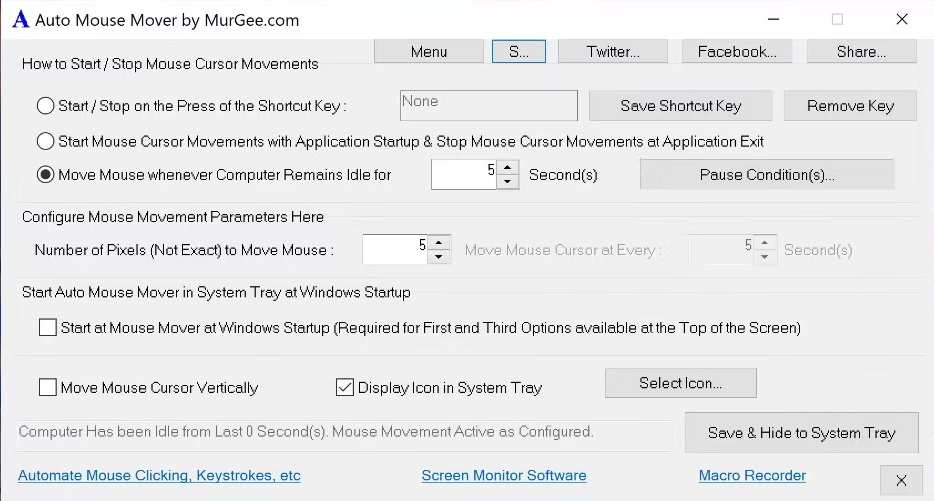
Auto Mouse Mover有一些出色的定制功能,包括一个方便的截图功能。它在系统托盘中保持活跃,配置选项可以从那里进入。下载网站说这是免费试用的,但我们在安装后看不到任何程序或时间限制。
该程序需要Microsoft Visual C++ Redistributable应用程序来运行,所以可能会提示你安装。
Download: Auto Mouse Mover (免费试用)
不断移动你的鼠标
鼠标自动移动器是一种有用的工具,可以实现多种功能。从在你应该工作的时候在花园里偷偷喝咖啡,到确保你的电脑不会在不恰当的时候关闭,它们都有其用途。
只要记得在不需要的时候禁用它们就可以了。毕竟,即使是电脑也需要偶尔打一下盹。
版权声明:文章仅代表作者观点,版权归原作者所有,欢迎分享本文,转载请保留出处!


